WMI (Windows Management Instrumentation) o WMI Provider Host (WmiPrvSE.exe) è un processo interno, generalmente eseguito in background, in modo che i programmi nel PC possano richiedere e ottenere informazioni su altri programmi.
Normalmente, WMI non utilizza ovvie risorse della CPU, ma a volte le prestazioni diminuiscono a causa di errori o altri processi nel sistema.potresti notareHost provider WMIUtilizzo elevato della CPU.
Windows 10aggiornato,Molti utenti di Windows 10 hanno segnalato l'host del provider WMIIl problema dell'elevato utilizzo della CPU.
L'host del provider WMI (WmiPrvSE.exe) è un virus?
沒有L'host del provider WMI (WmiPrvSE.exe) non è un virus,èFinestre/Sistema3 2 cartelleServizi del sistema legale in .Viene utilizzato principalmente dalle applicazioni per recuperare informazioni sul sistema dell'utente, come informazioni dettagliate sulla scheda madre o sulla CPU.Se il servizio viene interrotto, molte funzioni del sistema diventeranno inutili.
Posso disabilitare l'host del provider WMI?
L'host del provider WMI è un servizio di sistema, pertanto non può essere interrotto o disabilitato in modo permanente.In questo articolo, possiamo eseguire alcuni passaggi per la risoluzione dei problemi per ridurre l'utilizzo della CPU
Contenuti
Il provider WMI ospita un elevato utilizzo della CPU su Windows 10
I programmi più comuni che non rispondono, la temperatura elevata della CPU o i file di sistema errati causano questo problema di utilizzo elevato della CPU su Windows 10.Se riscontri un problema simile, risolvilo quiWindows 10L'utilizzo della CPU dell'host del provider WMI (WmiPrvSE.exe) è troppo elevato.
Riavvia prima il PC, quindi controlla se non ci sono problemi di utilizzo della CPU più elevati su Windows 10.
Allo stesso modo, virus o malware possono essere questiCPU alta wmiprvse.exeIl motivo per il verificarsi di Windows 10, utilizzare l'ultima applicazione antivirus aggiornata per eseguire una scansione completa del sistema.
Esegui un avvio pulito e controlla se aiuta a determinare se un servizio di terze parti all'avvio sta causando il problema.
Riavvia l'host del provider WMI
- Premi Windows + R, digitaservices.msce fare clic su OK,
- Questo aprirà la console dei servizi di Windows,Nella listauscir fuoriWindows Management Instrumentationservizio.
- Fai clic destro su di esso e scegli Riavvia.
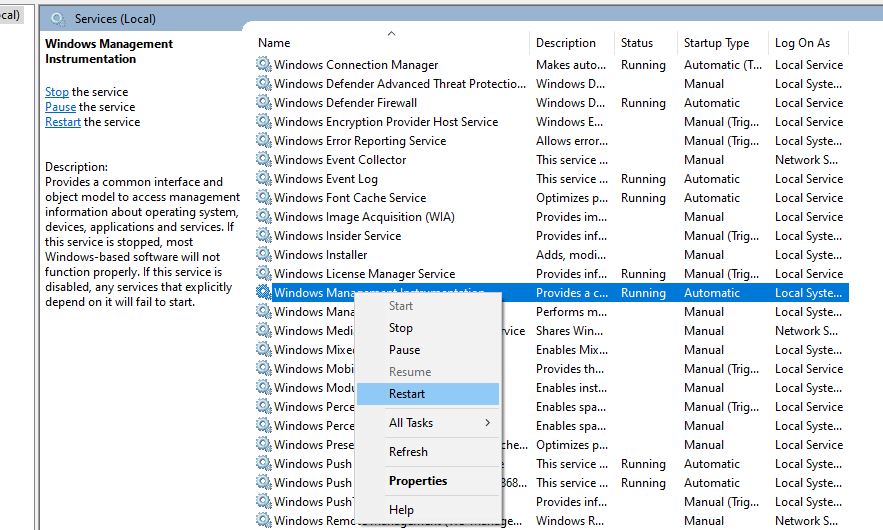
Ora, apri un prompt dei comandi come amministratore ed esegui i comandi elencati di seguito.Al termine, riavvia il PC e controlla se non c'è più sul PCL'host del provider WMI ha una CPU elevataproblema.
- Prezzo netto di stop iphlpsvc
- Net stop wscsvc
- Stop loss netto Winmgmt
- Inizio netto Winmgmt
- Net start wscsvc
- Inizio rete iphlpsvc
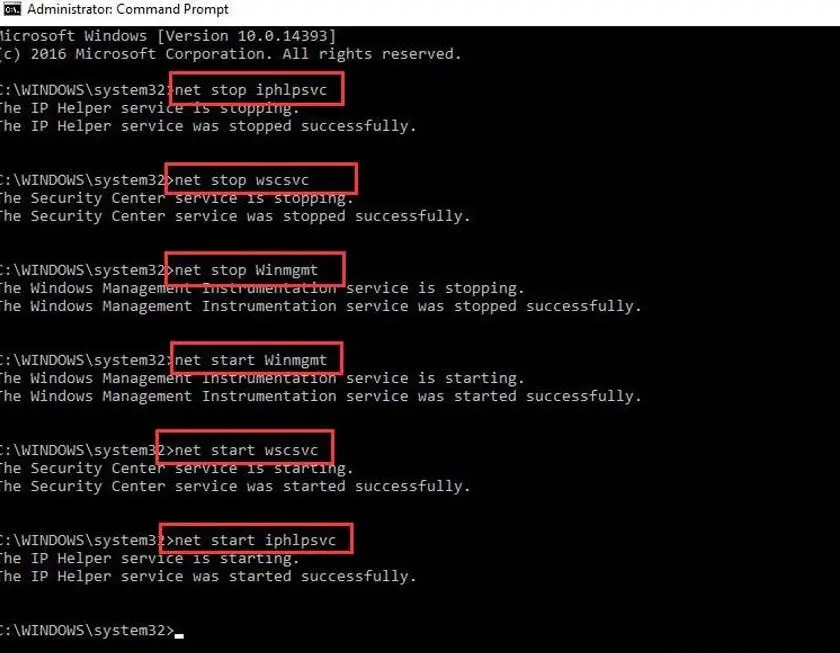
Risolvere i problemi durante l'esecuzione della manutenzione del sistema
Avvia Windows 10 in modalità provvisoria sulla rete e segui i passaggi seguenti per eseguire lo strumento di risoluzione dei problemi di manutenzione del sistema.
- Premi Windows + R, digitamsdt.exe -id MaintenanceDiagnostice fare clic su OK,
- Questo aprirà la finestra di manutenzione del sistema,
- Fare clic su Avanti e seguire le istruzioni sullo schermo.
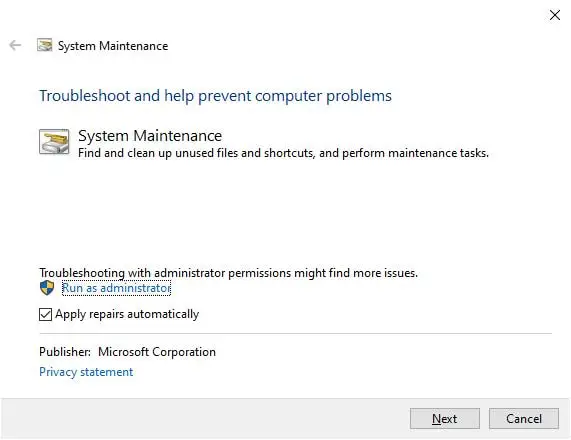
Trova il motivo dell'elevato utilizzo del disco di WMI nel Visualizzatore eventi
Come accennato in precedenza, WMI (WmiPrvSE.exe) ottiene informazioni da programmi e altri componenti di sistema.Se un programma o un servizio non risponde quando WMI tenta di ottenere informazioni, la richiesta non andrà a buon fine.Che ha provocatoWindows 10 ha un elevato utilizzo della CPU.Apriamo il visualizzatore eventi e scopriamo perché WMI non risponde.
- Fare clic con il tasto destro del mouse sul menu Start di Windows 10 e selezionare "Visualizzatore eventi"
- Fare clic sul pulsante Visualizza in alto, quindi fare clic su Mostra analisi e registro di debug.
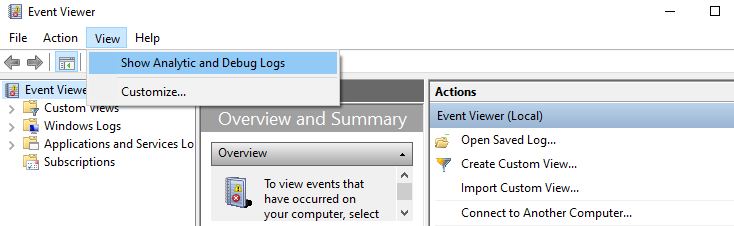
- Espandi il registro dell'applicazione e del servizio qui> Microsoft> Windows> Attività WMI> Registro operazioni.
- Fare clic sull'errore più recente e prendere nota di ClientProcessld (vedi immagine sotto)
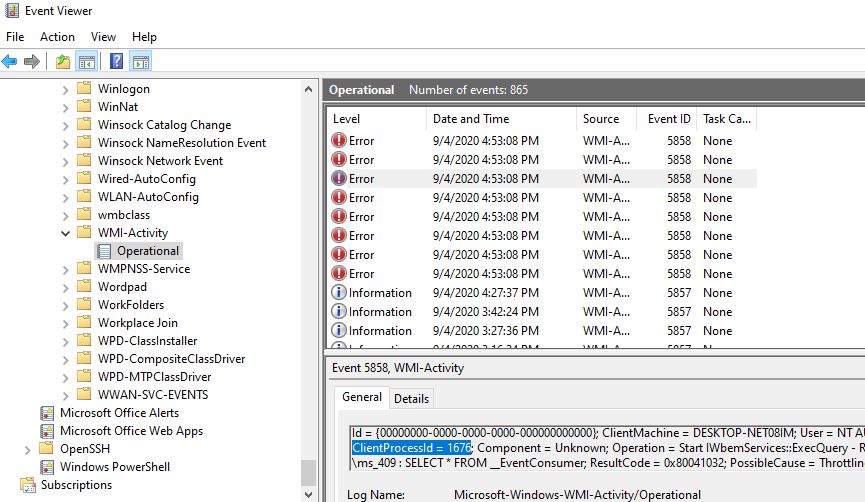
Ora apri Gestione attività> scheda Servizi e fai clic su PID per pianificare il processo per PID.
Trova il processo con l'ID del processo corrispondente qui (vedi l'immagine sotto), il client elaborato per me qui è 1676 e il PID di Taskmanager mostra che 1676 è l'host del servizio Bitdefender bdservicehost.exe che ha causato il problema.Controlla e disinstalla l'app, questo potrebbe aiutare a risolvereSu Windows 10CPU host del provider WMI elevataProblemi di tasso di utilizzo.
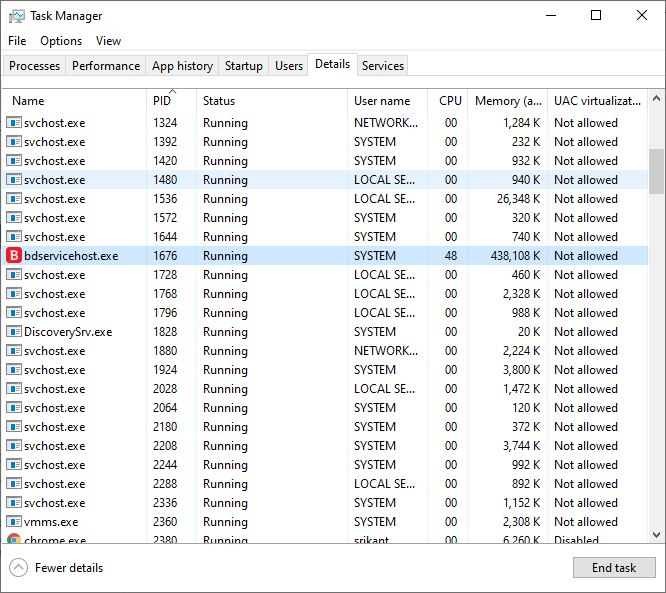
Esegui l'utilità di controllo file di sistema
Se i file di sistema di Windows sono danneggiati o mancanti, potresti riscontrare arresti anomali del PC o problemi di utilizzo elevato della CPU su Windows 10.Esegui l'utilità di controllo file di sistema integrata, che può aiutare a scansionare e ripristinare i file di sistema con i file corretti.
- Apri un prompt dei comandi come amministratore,
- accedere命令SFC / scannowE premi Invio,
- 在Strumenti SFCAvvia la scansione per i file di sistema danneggiati e persi, se viene trovato, verrà automaticamente ripristinato con quello corretto.
- Devi solo aspettare il 100% per completare il processo di scansione,
Al termine, riavvia il PC e controlla se non c'è un maggiore utilizzo della CPU in Windows 10.

![Risolto: l'utilizzo della CPU dell'host del provider WMI (wmiprvse.exe) è elevato [Windows 10]](https://oktechmasters.org/wp-content/uploads/2021/01/2475-wmi-provider-host-high-CPU-usage-846x530.jpg)




![[Risolto] Microsoft Store non può scaricare app e giochi](https://oktechmasters.org/wp-content/uploads/2022/03/30606-Fix-Cant-Download-from-Microsoft-Store.jpg)
![[Risolto] Microsoft Store non riesce a scaricare e installare app](https://oktechmasters.org/wp-content/uploads/2022/03/30555-Fix-Microsoft-Store-Not-Installing-Apps.jpg)

